Як вручну під’єднати телефон до комп’ютера: детальна інструкція


Під’єднання телефону до комп’ютера може бути необхідним у багатьох ситуаціях, наприклад, для передачі фотографій або музики, створення резервної копії даних або для використання його як модема. І хоча існує можливість використання бездротових технологій, таких як Bluetooth або Wi-Fi, під’єднання кабелем є найпростішим способом. У цій інструкції ми розкажемо про детальні кроки для вручного під’єднання телефону до комп’ютера.
Перш ніж розпочати під’єднання, необхідно переконатися, що на вашому телефоні включений режим передачі даних або USB-передача файлів (MTP). Для цього зазвичай потрібно перейти до налаштувань телефону, знайти розділ “Підключення та синхронізація” або подібний, та включити відповідну опцію.
Після цього вам знадобиться USB-кабель для підключення. Зазвичай такий кабель поставляється в комплекті з телефоном. Вставте один кінець кабелю в порт USB комп’ютера, а інший – в роз’єм USB на телефоні.
Коли кабель підключений, на екрані телефону може з’явитися сповіщення про підключення до комп’ютера. У цьому випадку виберіть опцію “Передача файлів” або “Медіа пристрій” (MTР). Якщо сповіщення не з’явилося, перейдіть до розділу “Підключення” у налаштуваннях телефону та вручну виберіть відповідний режим передачі даних.
Інструкція по підключенню телефону до комп’ютера
Щоб підключити свій телефон до комп’ютера, дотримуйтеся наступних кроків:
| Крок 1: | Завантажте та встановіть драйвери USB-порта для свого телефону. Це необхідно, щоб комп’ютер міг розпізнавати ваш пристрій. |
| Крок 2: | Візьміть USB-кабель, який поставлявся з вашим телефоном, й підключіть його до порта USB комп’ютера. |
| Крок 3: | На вашому телефоні зайдіть у Налаштування та знайдіть розділ, пов’язаний з підключенням до комп’ютера. Це може бути під назвою “Пристрій”, “Підключення” або “З’єднання”. |
| Крок 4: | У цьому розділі знайдіть опцію для підключення через USB і виберіть її. У деяких телефонах може з’явитися діалогове вікно, у якому вам потрібно буде підтвердити свій вибір. |
| Крок 5: | Після цього комп’ютер повинен розпізнати ваш телефон і відобразити його як зовнішнє пристрій. |
| Крок 6: | Тепер ви можете перейти до роботи зі своїми файлами на телефоні через комп’ютер. Відкрийте файловий менеджер на комп’ютері і знайдіть ваш телефон у списку пристроїв. |
| Крок 7: | Натисніть на піктограму свого телефону, щоб відкрити його і переглянути файли та папки на ньому. Ви можете копіювати, переміщувати та видаляти файли на свій розсуд. |
За допомогою цієї інструкції ви зможете легко та швидко підключити свій телефон до комп’ютера та керувати своїми файлами на ньому.
Етапи з’єднання телефону з комп’ютером

Для під’єднання телефону до комп’ютера вам знадобиться USB-кабель, який повинен мати підходящий роз’єм для підключення до вашого телефону.
1. Підключіть один кінець USB-кабелю до порту USB на комп’ютері.
2. Підключіть інший кінець кабелю до роз’єму USB на вашому телефоні.
3. Після підключення, ваш комп’ютер може автоматично розпізнати ваш телефон і відкрити вікно з питанням про тип підключення (наприклад, “Тільки заряджати” або “Трансфер файлів”).
4. Якщо вам потрібно передавати файли з комп’ютера на телефон, виберіть опцію “Трансфер файлів”. Якщо вам потрібно лише заряджати телефон, оберіть опцію “Тільки заряджати”.
5. Після вибору типу підключення, ваш телефон буде розпізнаний як зовнішній пристрій зберігання на вашому комп’ютері. Ви зможете копіювати файли на телефон або з телефону на комп’ютер.
Тепер ви успішно підключили свій телефон до комп’ютера і готові використовувати його для передачі файлів або зарядки.
Необхідні програми і налаштування
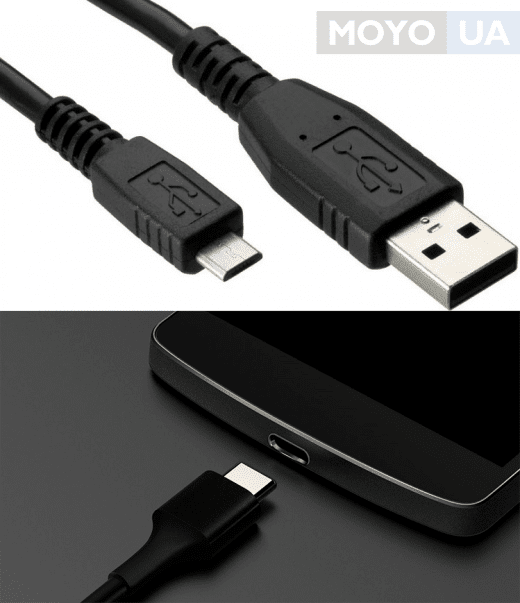
Перш за все, щоб під’єднати телефон до комп’ютера, вам знадобиться USB-кабель, який зазвичай поставляється з вашим телефоном. Крім того, ви повинні мати комп’ютер з вільним USB-портом.
Для під’єднання телефону до комп’ютера і передачі даних зазвичай не потрібна додаткова програма. Проте, якщо ви хочете здійснювати резервне копіювання даних, керувати файлами на телефоні або встановлювати додатки з комп’ютера, ви можете використовувати спеціальну програму.
Одним з найпопулярніших програм для під’єднання телефону до комп’ютера є “Samsung Kies” для телефонів Samsung та “iTunes” для iPhone. Ці програми дозволяють вам здійснювати синхронізацію даних, керувати мультимедійними файлами та встановлювати оновлення програмного забезпечення.
Якщо ви користуєтесь андроїд-телефоном, ви також можете скористатися програмами, такими як “AirDroid” або “Mobizen”. Ці програми дозволяють вам керувати своїм телефоном через веб-браузер на комп’ютері, не вимагаючи під’єднання через USB.
Крім програм, вам також знадобиться певне налаштування на вашому телефоні. Натисніть на іконку “Налаштування” на домашньому екрані вашого телефону, знайдіть розділ “Підключення” або “USB” та активуйте режим “USB-сховище” або “Медіа-пристрій” для передачі файлів.
Залежно від вашого телефону та версії операційної системи, можуть бути інші програми та налаштування, які ви можете використовувати. Краще звернутися до керівництва користувача вашого телефону або перевірити сайт виробника для отримання додаткової інформації.